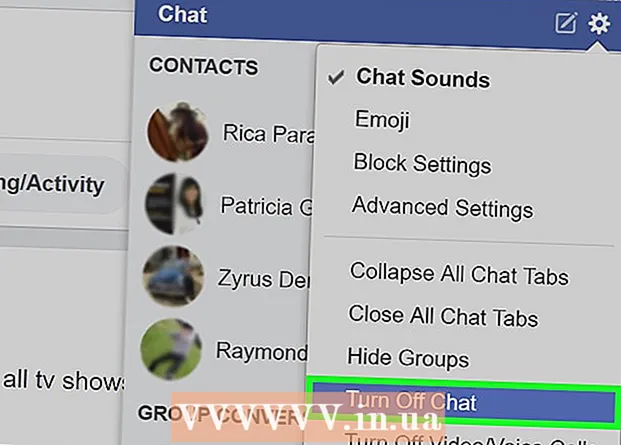Autor:
Randy Alexander
Data Creației:
2 Aprilie 2021
Data Actualizării:
1 Iulie 2024
![Cum optimizezi un site pentru motorul de căutare Google? [CURS ONLINE]](https://i.ytimg.com/vi/OLnxgiHiF-Y/hqdefault.jpg)
Conţinut
Acesta este un articol care vă ghidează prin operațiuni de căutare de bază pe Google - cel mai mare motor de căutare din lume. După ce știți cum să efectuați căutarea de bază, puteți afla cum să utilizați termenii, instrumentele și filtrele de căutare pentru a obține cele mai utile rezultate.
Pași
Metoda 1 din 3: efectuați o căutare de bază
Deschideți browserul web de pe computer, telefon sau tabletă. Puteți accesa Google din orice browser web, cum ar fi Safari, Microsoft Edge, Google Chrome și Mozilla Firefox. Dacă telefonul sau tableta dvs. are o aplicație Google (o pictogramă „G” multicoloră în lista de aplicații), puteți deschide aplicația pentru a accesa Google fără a utiliza un browser web.
- Android: Dacă utilizați un telefon sau o tabletă Samsung, atingeți pictograma Internet sau Samsung Internet. Dacă utilizați un alt model, veți atinge Crom, Browser, Web sau o aplicație similară.
- iPhone și iPad: Atingeți Safari cu pictograma busolă din partea de jos a ecranului de pornire pentru a deschide un browser web.
- KaiOS: Deschis Browser - fereastra pe care o utilizați pentru a accesa internetul.
- Mac: Computerul dvs. are deja browserul web Safari. Puteți deschide browserul făcând clic pe pictograma busolei din secțiunea Dock de sub ecran.
- Windows 10: Puteți deschide browserul Microsoft Edge disponibil pe computerul dvs. făcând clic pe pictograma Windows din colțul din stânga jos al ecranului și făcând clic pe Microsoft Edge în meniu.
- Windows 8 și versiuni anterioare: Puteți utiliza Internet Explorer pentru a naviga pe web. Acesta este un program care are o pictogramă albastră „e” în meniul Start.

Import www.google.com în bara de adrese. Aceasta este bara afișată în partea de sus a browserului. Dacă aveți un telefon sau o tabletă, atingeți bara de adrese pentru a deschide tastatura și a introduce informații. Când utilizați un computer, veți face clic pe bara de adrese pentru a putea introduce date.- Dacă utilizați aplicația Google pe telefon sau tabletă, treceți la pasul 4.
- Unele browsere precum Chrome, Safari și KaiOS Browser vă permit să introduceți termenul de căutare direct în bara de adrese în loc să fiți nevoit să accesați pagina Google. Alte browsere vor avea motorul de căutare implicit, cum ar fi Bing pe Microsoft Edge.

presa ↵ Intrați sau ⏎ Reveniți. Dacă folosiți un telefon sau o tabletă, veți alege Căutare (Căutare), introduce (Enter) sau Merge (Merge). Browserul dvs. va începe încărcarea paginii de pornire Google.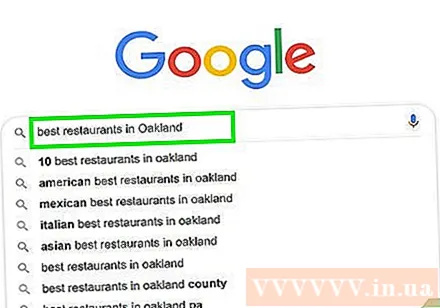
Introduceți informațiile de căutat în câmpul de introducere a datelor. De exemplu, dacă doriți să găsiți locuri unde să mâncați și să beți în Hanoi, încercați să introduceți „restaurante bune în Hanoi”.- De asemenea, puteți căuta cuvinte ("chay", "Bermuda"), frază ("tsunami din 2004", "cum să aveți grijă de plantele ornamentale"), întrebare ("care este populația Vietnamului?", " Câtă apă ar trebui să beau? ") Și mai mult.
- Dacă sunteți confortabil cu căutarea vorbind informații, faceți clic sau atingeți pictograma microfonului (sau activați căutarea vocală), apoi urmați instrucțiunile de pe ecran pentru ca Google să vă acceseze microfonul. și spune cu voce tare informațiile pe care vrei să le găsești.
Clic Cautare Google sau atingeți pictograma lupă. Aceasta este căutarea cuvântului cheie pe care l-ați introdus și vedeți rezultatele într-o listă.
Faceți clic sau atingeți un element pentru a vizualiza informații. Dacă primiți pagini web, imagini, videoclipuri sau alte informații care par să caute, faceți clic sau atingeți rezultatul pentru a le vizualiza în browser. Pentru a reveni la lista cu rezultatele căutării, veți face clic sau atingeți butonul de returnare al browserului (de obicei săgeata orientată spre stânga din colțul din stânga sus al ferestrei).
- Rezultatele căutării se vor afișa diferit în funcție de informațiile pe care doriți să le găsiți. De exemplu, dacă căutați un cuvânt din dicționar, veți vedea definiția și utilizarea acestuia deasupra rezultatelor. Dacă căutați un anumit loc, rezultatele căutării vor afișa hărți suplimentare.
- Dacă parcurgi prima pagină și totuși nu găsești ceea ce cauți, dă clic sau atinge Următor → (Continuați) în partea de jos a paginii pentru a merge la pagina următoare. Cele mai relevante rezultate apar de obicei în primele pagini ale rezultatelor căutării.
Ajustați căutarea pentru a obține rezultate diferite. Dacă nu vedeți ce căutați, editați informațiile introduse în câmpul din partea de sus a ecranului și încercați din nou. Puteți căuta întotdeauna cu informații mai specifice sau chiar extinde căutarea dacă rezultatele nu sunt bogate.
- De exemplu, în loc să căutați „restaurant delicios în Hanoi”, ați putea încerca să căutați „cea mai bună supă de tăiței din Hanoi 2020”
- Pentru a crește eficiența căutării, trebuie să consultați modul de filtrare a rezultatelor.
Metoda 2 din 3: Filtrează rezultatele
Folosiți controlerul motorului de căutare pentru a găsi potriviri. Acestea sunt caractere speciale pe care motoarele de căutare le pot recunoaște pentru a vă ajuta să furnizați informații de căutare mai specifice. Puteți vedea următoarele exemple:
- Pentru o serie de cuvinte dintr-o anumită propoziție, cum ar fi un citat sau un tip de subiect, încadrarea acelor cuvinte între ghilimele (") îi spune Google că doriți doar să găsiți cuvântul exact. când îți amintești doar câteva cuvinte din versuri și vrei să găsești titlul melodiei.
- Introduceți un semn minus (-) în fața cuvântului pe care doriți să-l excludeți din rezultatele căutării. De exemplu, dacă doriți să căutați „nano”, dar nu doriți ca iPod Nano să apară în rezultate, introduceți cuvinte cheie nano -iPod.
- Cuvintele obișnuite precum „cum” și „ce” sunt adesea trecute cu vederea în timpul căutărilor Google. Dacă acestea sunt cuvinte cheie importante de căutare, ar trebui să adăugați un semn plus (+) în fața lor.
- Pentru a găsi site-uri de socializare precum Twitter și Facebook, veți seta un simbol @ înainte de căutarea cuvintelor cheie. De exemplu: @wikihow.
- Dacă doriți doar să vedeți rezultatele din anumite pagini, setați-le site: înainte de căutarea cuvintelor cheie. De exemplu, dacă doriți să căutați „iOS 13” pe wikiHow, veți introduce: site: wikiHow.com „iOS 13”.
- Pentru a găsi articole într-o anumită paranteză, veți utiliza sintaxa: telefon 300 $ .. 700 $. Acest exemplu vă va arăta rezultatele telefoanelor în intervale de preț cuprinse între 300 și 700 de dolari SUA.
Selectați tipul de rezultate pe care doriți să le vedeți. În funcție de informațiile pe care le căutați, veți avea opțiunea de a vizualiza doar anumite tipuri de rezultate, cum ar fi imagini, videoclipuri sau articole, utilizând opțiunile de deasupra paginii cu rezultate. Procedați după cum urmează:
- Faceți clic sau atingeți Imagini (Imagine) este deasupra paginii cu rezultatele căutării, astfel încât să puteți vedea toate imaginile care corespund informațiilor introduse.
- Vă rugăm să consultați modul de căutare după imagine pe Google.
- Faceți clic sau atingeți Videoclipuri pentru a vedea listări video care se potrivesc cu rezultatele căutării de pe multe alte site-uri, inclusiv YouTube.
- Faceți clic sau atingeți Știri (Știri) pentru a vedea articole din multe surse de știri legate de informațiile pe care le căutați.
- Faceți clic sau atingeți Cărți (Cărți) pentru o listă de cărți pe acest subiect de căutat.
- Puteți consulta funcția de căutare Google's Books pentru mai multe detalii.
- Alte opțiuni precum Hărți (Hartă), Zboruri (Zbor) și Finanţa (Finanțe) utilizabil pentru o serie de informații conexe. De exemplu, dacă căutați o adresă, veți face clic Hărți pentru a vizualiza locul pe hartă sau Zboruri pentru a planifica călătoria în acea locație.
- Faceți clic sau atingeți Imagini (Imagine) este deasupra paginii cu rezultatele căutării, astfel încât să puteți vedea toate imaginile care corespund informațiilor introduse.
Afișați rezultatele pentru o perioadă de timp specificată. Dacă doriți doar să vedeți rezultatele pentru ultimele 24 de ore, anul trecut sau o altă perioadă de timp, faceți următoarele:
- Alege Instrumente (Instrumente) sau Instrumente de căutare (Căutare). Dacă sunteți pe un computer, veți vedea o opțiune Instrumente în partea de sus a paginii, deasupra rezultatelor. Pe un telefon sau tabletă, de obicei trebuie să glisați bara de instrumente deasupra rezultatului spre stânga (este bara cu opțiuni precum ALL, NEWS, VIDEO și IMAGES) , atunci alege INSTRUMENTE DE CĂUTARE la ultima poziție.
- Faceți clic sau atingeți meniul Oricând (Oricând).
- Alegeți o altă perioadă de timp. Pagina va fi reîmprospătată pentru a afișa rezultatele numai pentru perioada de timp pe care o alegeți.
- Faceți clic sau atingeți clar (Ștergeți) în partea de sus a paginii pentru a șterge filtrul de timp.
Configurați filtre atunci când căutați imagini sau videoclipuri. Când căutați o imagine sau un videoclip, puteți utiliza filtre pentru a alege calitatea, dimensiunea, durata și multe altele în următoarele moduri:
- Alege Instrumente sau Instrumente de căutare deasupra rezultatelor căutării fotografiilor sau videoclipurilor. Mai multe meniuri vor apărea aici.
- Dacă căutați videoclipuri, utilizați meniul derulant din partea de sus a paginii pentru a alege lungimea (lungimea videoclipului), sursa (precum YouTube, Facebook) sau pur și simplu alegeți să vizionați videoclipuri cu subtitrări.
- Când căutați o imagine, veți utiliza meniurile din partea de sus a paginii pentru a alege dimensiunea, tipul, culoarea și permisiunile de utilizare a imaginii.
- Dacă aveți nevoie de mai multe opțiuni pentru a controla imaginile afișate în căutarea imaginilor, consultați căutarea avansată a imaginilor Google.
Metoda 3 din 3: efectuați o căutare avansată
Căutați cuvinte https://www.google.com/advanced_search pentru cele mai precise rezultate ale căutării. Pagina de căutare avansată Google vă permite să setați mai mulți termeni de căutare printr-un singur tabel. Puteți accesa această pagină din browserele web de pe computere, telefoane sau tablete.
Introduceți termenii de căutare în secțiunea „Găsiți pagini cu”. Aceasta este prima secțiune de pe pagină. Nu trebuie să completați toate câmpurile - doar completați câmpurile necesare pentru căutarea dvs.
- Cu câmpul „toate aceste cuvinte” (toate aceste cuvinte), veți introduce termeni importanți de căutare. Ca atare, vedeți numai rezultate care conțin cuvintele introduse în această celulă.
- În câmpul „acest cuvânt sau expresie exactă” (acest cuvânt sau expresie exactă), introduceți cuvântul sau expresia exactă pe care o căutați.În acest fel, primiți doar pagini web care conțin cuvinte sau propoziții care se potrivesc cu ceea ce ați introdus.
- Folosiți „oricare dintre aceste cuvinte” (oricare dintre aceste cuvinte) dacă doriți să vedeți rezultate care conțin oricare dintre cuvintele introduse.
- Câmpul „niciunul dintre aceste cuvinte” (niciunul dintre acestea) nu va împiedica rezultatele căutării să afișeze pagini cu cuvintele pe care le-ați introdus.
- Pentru câmpul „numere cuprinse între”, veți introduce orice număr din intervalul pe care doriți să îl vedeți. Aceasta este alegerea potrivită atunci când doriți să căutați după preț sau dimensiune.
Limitați rezultatele căutării în secțiunea din partea de jos a paginii. Acum puteți adăuga câteva criterii de filtrare la lista de rezultate. Din nou, nu trebuie să alegeți toate opțiunile - trebuie doar să alegeți elementele esențiale pentru a restrânge rezultatele.
- Utilizați meniul „Limbă” pentru a selecta limba rezultatului căutării.
- Utilizați meniul „Regiune” pentru a vizualiza pagini din anumite țări sau regiuni.
- Câmpul „Ultima actualizare” vă va arăta rezultatele pentru limita de timp selectată.
- Introduceți adresa web în câmpul „Site sau domeniu” dacă doriți să vedeți rezultatele dintr-o anumită pagină.
- Câmpul „Termeni care apar” este folosit pentru a specifica unde sunt afișate informațiile de căutare pe pagină, cum ar fi titlul paginii sau în corpul corpului.
- Utilizați meniul „Căutare sigură” pentru a controla afișarea conținutului pentru adulți în rezultatele căutării.
- Meniul „Tip fișier” vă permite să alegeți un format de fișier, cum ar fi PDF sau Word DOC.
- Meniul „Drepturi de utilizare” este util atunci când doriți să filtrați rezultatele pe baza stării drepturilor de autor.
Faceți clic pe buton Cautare Avansata (Căutare avansată) în partea de jos a paginii. Acum veți vedea rezultatele căutării care corespund termenilor introduși în filtru. publicitate
Sfat
- Căutarea anumitor informații vă poate oferi rezultate diferite (sau neschimbate) în câteva zile.
- Multe browsere web au o casetă de căutare încorporată pe care o puteți căuta pe Google și alte motoare de căutare. În acest caz, trebuie doar să introduceți cuvintele cheie de căutare în acea casetă fără a mai fi nevoie să vizitați.
- Puteți configura preferințele dvs. de căutare Google utilizând linkul Preferințe de lângă caseta de căutare Google.
- Luați în considerare deschiderea unui cont Google, astfel încât să puteți accesa instrumentele complete de căutare Google și internet
- Alegeți un cuvânt cheie - alegeți un cuvânt sau o expresie specifică subiectului pe care îl căutați, astfel încât rezultatele să afișeze doar informații relevante pentru subiectul dvs.